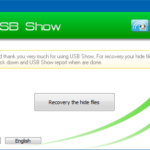دانلود ویندوز 7 برای کامپیوتر ضعیف قدیمی و نصب با فلش 2024
- یکشنبه ۱۳ اسفند ۱۴۰۲
- دانلود نرم افزار ویندوز

دانلود ویندوز 7 (به انگلیسی: Windows 7) هفتمین نسخه از سیستم عامل محبوب ویندوز برای کامیپوتر و لپتاپ میباشد که توسط شرکت مایکروسافت عرضه شده است. این نسخه از ویندوز بعد از ویندوز ویستا منتشر شده و مایکروسافت سعی کرده تا ایرادهای موجود در ویندوز ویستا را در این نسخه برطرف کند. ویندوز سون یکی از محبوبترین نسخههای ویندوز به شمار میرود و همواره آپدیتهای مختلفی برای آن ارائه میشود. این نسخه از ویندوز با اکثر نرمافزارهای موجود در سال 2024 سازگاری دارد و اگر دارای سیستم قدیمی با سخت افزار پایین هستید به شما پیشنهاد میکنیم که از این نسخه از سیستم عامل ویندوز استفاده کنید. در این نوشته تصمیم داریم به معرفی و دانلود ویندوز 7 سال 2024 نسخه 64 بیت همراه با آموزش نصب توسط فلش مموری بپردازیم.
برای دریافت این سیستم عامل با ما در ادامه همراه با گویاتک باشید 🙋♂️
- 💻 انتشار فایل دانلود ویندوز 7 سال 2024 نسخه Ultimate - 64Bit
- ⚙️ آموزش نصب با فلش مموری و بوت کردن
- ℹ️ نکات تکمیلی نصب + کرک
فهرست سرفصل ها
معرفی و دانلود ویندوز 7 (Windows 7 2024)
یکی از مشکلات اساسی دارندگان لپ تاپ و کامپیوترهای قدیمی، عدم سازگاری درایورهای سخت افزاری با نسخههای جدید ویندوز و همچنین هنگ و سرعت پایین سیستم عامل میباشد. از این رو پیشنهاد ما استفاده مجدد از ویندوز 7 نسخه 2023 است. در این نسخه سازگاری سیستم عامل با مانیتورهای لمسی وجود دارد و با توجه به اینکه Windows 7 درایور سخت افزار را به صورت موازی لود میکند، سرعت بارگذاری آن بسیار بیشتر از ویندوز ویستا است و راهاندازی سیستم عامل سرعت خوبی دارد. از دیگر امکاناتی که به ویندوز هفت اضافه شده است. این نسخه از ویندوز در ویرایشهای مختلفی از جمله Home, Pro, Enterprice و Ultimate عرضه شده که پیشنهاد ما استفاده از نسخه Ultimate است. با دانلود ویندوز 7 سال 2023 به ویژگیهای زیر دسترسی خواهید داشت.
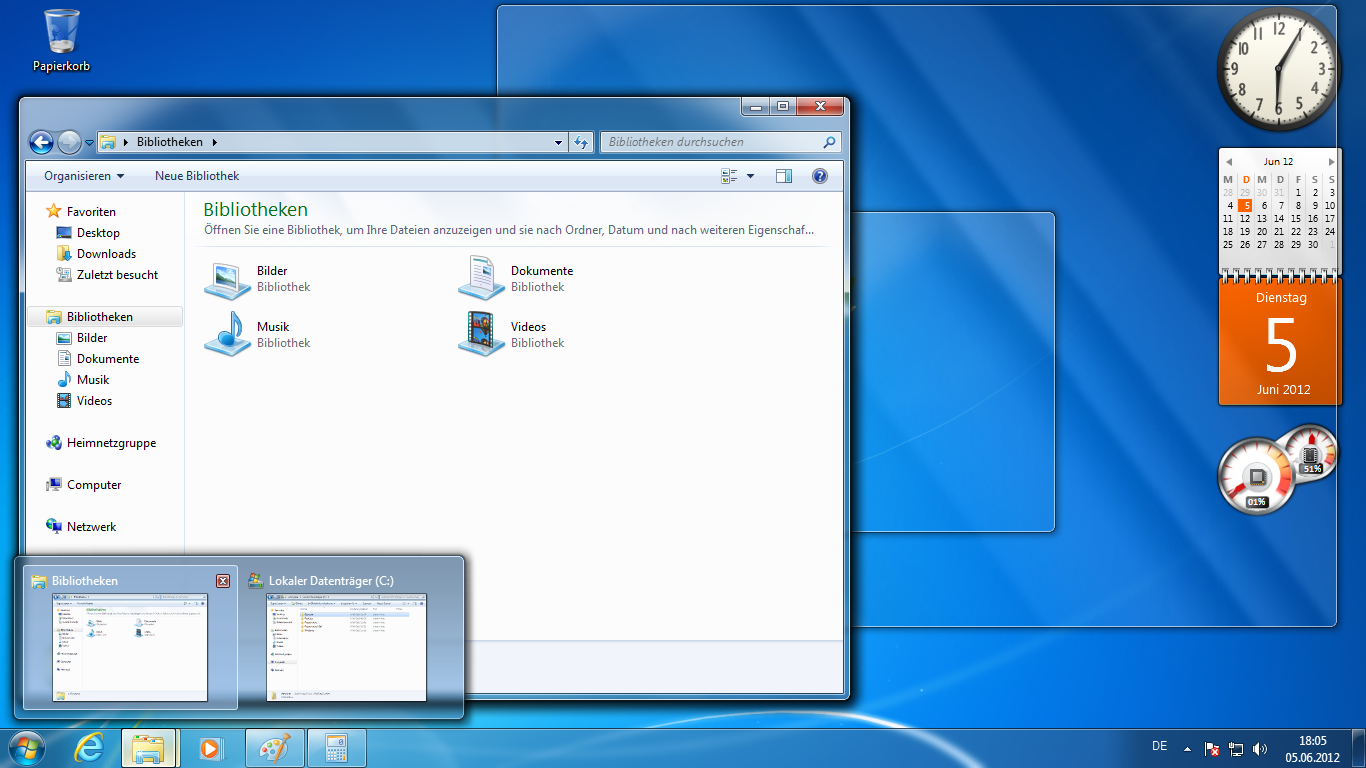
🚨 ویژگیها، امکانات و قابلیتهای Windows 7:
دارای اینترنت اکسپلورر نسخه 11
قابلیت نصب از طریق UEFI
وجود ابزار Diagnostics and Recovery Toolset 10 برای عیبیابی و رفع مشکلات ویندوز
دارای نسخههای 64 بیتی
وجود قابلیت Aero-Snap برای قرار دادن پنجرهها در کنار هم
سازگاری با تمام برنامهها و بازیها
سازگار با مانیتورهای لمسی
سرعت بوت بالا
- سازگار با حافظههای SSD
- امکان بروزرسانی و آپدیت امنیتی و مایکروسافت اج
✅ آموزش نصب ویندوز 7 با فلش مموری
پیشنیازهای نصب:
- فلش مموری حداقل 8 گیگ حافظه
- فایل ISO ویندوز 7 که از انتهای صفحه دانلود کنید
- نرم افزار ISO to USB
- آخرین نسخه ویندوز 7 را از انتهای همین صفحه دریافت کنید. فایل دریافتی با فرمت zip است و پسورد آن نیز gooyatech میباشد.
- سپس فایل zip دانلود شده را استخراج کنید.
- این فایل ISO استخراج شده را ما بایستی با استفاده از نرم افزارهای جانبی بر روی فلش مموری آماده کنیم.
- برای این کار ما نرم افزار ISO to USB را خدمت شما معرفی میکنیم. محیط کاری این نرم افزار بسیار ساده است.
- برای شروع نرم افزار مربوطه را از انتهای این نوشته دانلود و نصب کنید…
- پس از نصب برنامه را اجرا کنید. در بخش ISO File ، فایل ویندوز 7 با فرمت ISO که دانلود کرده اید را وارد کنید.
- سپس از بخش USB Drive فلش مموری متصل شده به رایانه را انتخاب کنید. (قبل از انجام عملیات فلش مموری خود را فرمت NTFS کنید)
- لازم به ذکر است که فلش مموری مورد نیاز برای نصب ویندوز 11 باید حداقل 8 گیگ باشد.
- برای شروع عملیات آماده سازی فلش مموری بر روی Burn کلیک کنید…
بسته به نوع فلش مموری و سخت افزار شما این عملیات در حدود 10 تا 30 دقیقه به طول خواهد کشید. (راهنمای بیشتر در مورد برنامه ISO to USB)
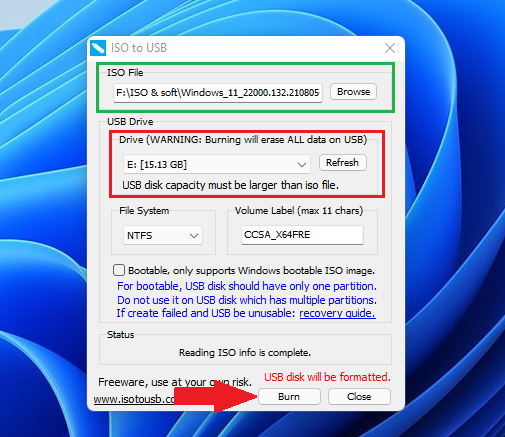
آموزش بوت فلش مموری حاوی ویندوز 7 بر روی کامپیوتر و لپ تاپ:
- پس از این که فلش مموری را آماده نصب ویندوز 7 کردید، کامپیوتر را ریستارت کنید.
- اکنون باید فلش مموری حاوی ویندوز 7 را همان ابتدای شروع به کار کامپیوتر بوت کنیم.
- پس هنگامی که کامپیوتر یا لپ تاپ ریستارت شد کلید F8 (در لپ تاپ اچ پی و ... کلید F10 است) را فشار دهید تا منوی بوت باز شود.
- سپس فلش مموری را برای بوت شدن انتخاب کنید.
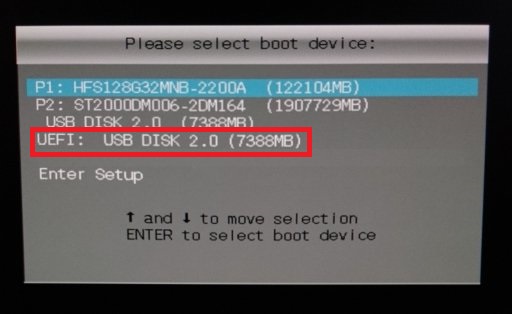
اکنون مراحل نصب ویندوز 7 آغاز خواهد شد.
راهنما: کدام نسخه از ویندوز 7 را نصب کنیم؟
در هنگام نصب ویندوز 7، از شما خواسته میشود که سیستم عامل مورد نظر خود را انتخاب کنید. ما در اینجا توضیحاتی را ارائه خواهیم داد که با استفاده از آن میتوانید اقدام به نصب سیستم عامل مناسب خود کنید:
- Windows 7 Ultimate - STD : نصب ویندوز بدون فعال سازی - راهنما: نیاز به کرک دارد
- Windows 7 Ultimate - DAZ : فعال سازی خودکار ویندوز - راهنما: بدون نیاز به کرک کردن
- Windows 7 Ultimate - OEM : فعال سازی ویندوز در صورتی که روی سیستم شما از قبل ویندوز اورجینال نصب بوده باش
- x86 = ویندوز 7 نسخه 32 بیتی
- x64 = ویندوز 7 نسخه 64 بیتی - راهنما: ویندوز 64 بیت سازگاری بیشتری با نرم افزارهای جدید دارد
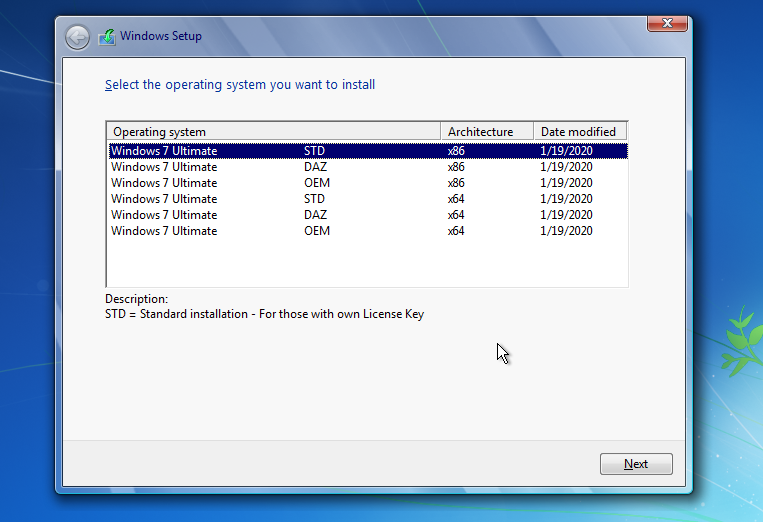
⚙️ حداقل مشخصات سخت افزار مورد نیاز برای نصب ویندوز 7:
برای نصب ویندوز 7 در سیستم شما به حداقل سخت افزار مورد نیاز در قسمت زیر اشاره می شود. به این دلیل که ویندوز 7 در سال 2009 منتشر شده است، نیاز به سخت افزار قدرتمند امروزی ندارد.
- پردازنده (CPU):
سی پی یو سیستم شما برای نصب ویندوز 7 باید حداقل یک گیگاهرتز (1GHz) باشد. در صورتی که از پردازنده های دو و یا سه هسته ای استفاده می کنید، مطمئناٌ سرعت بیشتری را در ویندوز 7 احساس خواهید کرد. پس در نتیجه پردازنده های DUAL CORE و Core i3 و Core i5 و Core i5 به خوبی از این ویندوز پشتیبانی خواهند کرد.
- حافظه ثانوی (HARD یا SSD):
درایوی که می خواهید ویندوز خود را در آن نصب کنید باید حداقل داری 16 گیگابایت فضای دیسک خالی باشد. همچنین امکان نصب ویندوز 7 بر روی حافظههای SSD نیز فراهم است.
- حافظه موقت :(RAM)
سیستم شما باید دارای حداقل 2GB حافظه (رم) باشد تا به خوبی بتوانید از نرم افزارهای امروزی مانند مرورگر کروم و فایرفاکس بدون مشکل استفاده کنید.
- کارت گرافیک (VGA):
این قسمت باید دارای پشتیبانی از گرافیک Directx به همراه 512 مگابایت حافظه باشد که این حافظه برای فعال کردن پوسته ها به کار می رود.
- سخت افزار معرفی شده در این بخش صرفاً نظر شخصی سردبیر است و با مشخصات سخت افزاری ویندوز 7 در سال 2009 متفاوت است. دلیل این که ما در این بخش حداقل مشخصات سخت افزاری را قدرتمندتر معرفی نمودهایم، به روز بودن نرم افزارهای امروزی است و شما برای اجرای یک نرم افزار مانند مرورگر فایرفاکس 2022 نیاز به منابع سخت افزاری بیشتری نسبت به مرورگر فایرفاکس در سال 2009 دارید 😉
💡 راهنما پس از نصب ویندوز 7:
- پس از نصب ویندوز 7 از بخش کنترل پنل به بخش Windows Update مراجعه کنید و با انجام آپدیت آخرین وصلههای امنیتی و مرورگر اج را دریافت کنید.
- فونتهای فارسی را از این لینک دریافت کنید.
- آموزش اکتیو ویندوز 7
- آموزش نصب درایور پس از نصب ویندوز 7
دیدگاه شما در رابطه با این نوشته چیست؟
امیدواریم معرفی و دانلود ویندوز 7 برای شما مفید واقع شده باشد. در صورت وجود هرگونه سوال و مشکل در زمینه نصب یا راهنمایی برای ما یک دیدگاه ارسال کنید. موفق و پیروز باشید❤️